파일 오브젝트 레이어 [PRO/EX]
파일 오브젝트 레이어는 화상 파일을 CLIP STUDIO PAINT로 가져와 화상 소재 레이어처럼 사용할 수 있는 레이어입니다.
표준 레이어와 달리 원본 파일이 유지된 상태로 CLIP STUDIO PAINT에서 레이어로 참조됩니다. 파일 오브젝트 레이어는 직접 그릴 수 없지만 가져온 파일을 열어서 그리거나 편집할 수 있습니다. 여기서 그리거나 편집한 내용은 파일 오브젝트 레이어에도 반영됩니다.
파일 오브젝트 레이어 작성
화상 파일을 가져와 파일 오브젝트 레이어를 작성합니다. 또한 표준 레이어를 파일 오브젝트 레이어로 변환할 수도 있습니다. 변환과 동시에 별도의 파일로 저장하거나 편집할 수 있습니다.
중요 | 파일 오브젝트 레이어가 포함된 파일이나 파일 오브젝트 레이어로 참조하는 파일의 저장 위치를 변경하면 파일 오브젝트 레이어가 제대로 표시되지 않습니다. |
파일 오브젝트 작성
다른 파일을 가져와서 파일 오브젝트 레이어를 작성하려면 [파일] 메뉴 → [가져오기] → [파일 오브젝트 작성]을 선택합니다.
대화 상자가 표시되면 파일 오브젝트로 가져올 파일을 선택하고 [열기]를 탭합니다.
가져올 수 있는 화상 파일은 CLIP STUDIO FORMAT(확장자: clip)으로 저장한 파일, BMP, JPEG, PNG, WebP, TIFF, Targa, Adobe Photoshop 문서(확장자: psd), Adobe Photoshop 대용량 문서(확장자: psb)입니다.
캔버스에 파일 오브젝트 레이어가 작성되어 캔버스에 가져온 파일이 표시됩니다.
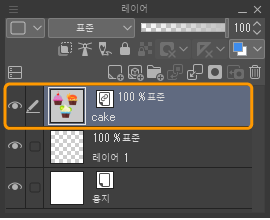
파일 오브젝트로서 붙여넣기
클립보드에 복사한 파일이나 레이어를 파일 오브젝트 레이어로 붙여넣을 수 있습니다.
레이어 붙여넣기
CLIP STUDIO PAINT에서 파일 오브젝트로 참조할 파일을 엽니다. [레이어] 팔레트에서 파일 오브젝트로 만들 레이어를 선택하고 복사합니다. 파일 오브젝트를 작성할 캔버스를 열고 [레이어] 메뉴 → [파일 오브젝트] → [파일 오브젝트로서 붙여넣기]를 선택합니다.
선택한 레이어가 파일 오브젝트 레이어로 붙여넣어집니다. 참고로 여러 레이어를 복사하면 그만큼 파일 오브젝트 레이어가 작성됩니다. 레이어 폴더를 복사하면 레이어 폴더가 하나의 파일 오브젝트 레이어로 작성됩니다.
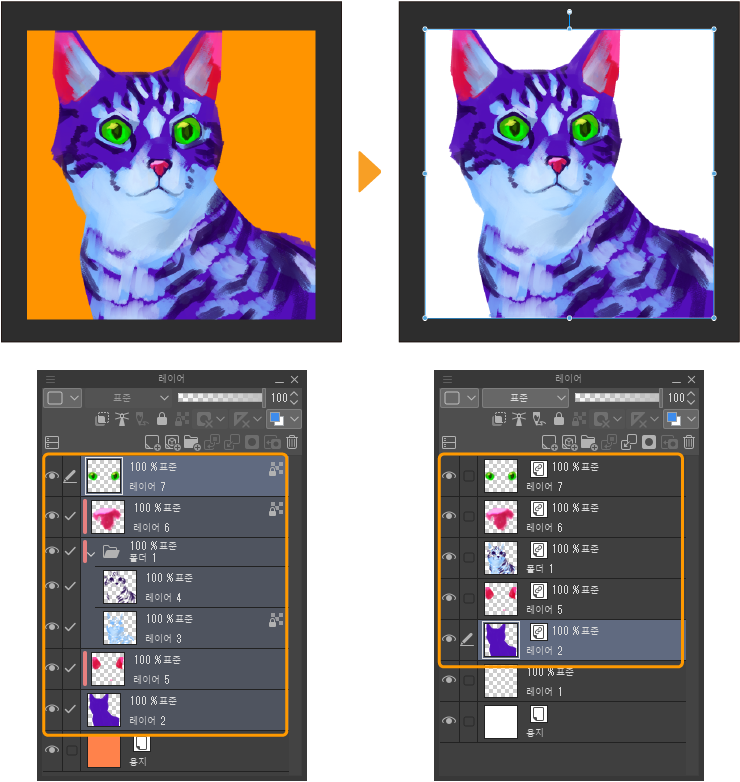
참조위치의 캔버스에서 선택 범위를 작성하여 복사를 실행하면 [파일 오브젝트로서 붙여넣기]를 실행할 수 없습니다.
파일 붙여넣기 [Windows/macOS]
파일 탐색기나 Finder 등으로 파일을 복사합니다. 파일 오브젝트를 작성할 캔버스를 열고 [레이어] 메뉴 → [파일 오브젝트] → [파일 오브젝트로서 붙여넣기]를 선택합니다. 복사한 파일을 파일 오브젝트 레이어로 붙여넣을 수 있습니다.
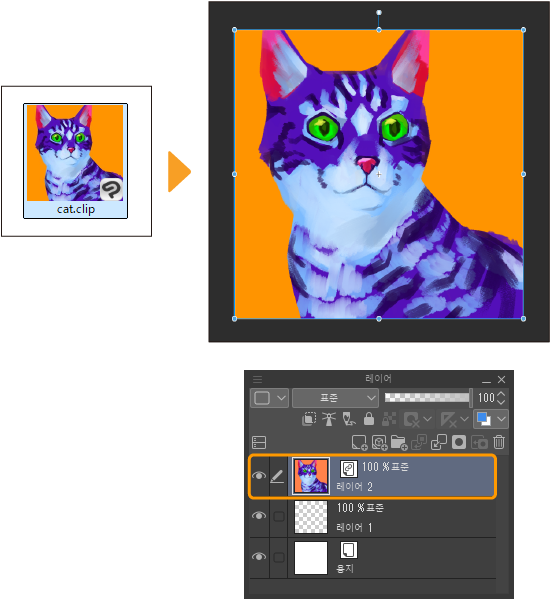
[파일 오브젝트로서 붙여넣기]에 해당하는 파일 형식은 ‘파일 오브젝트 레이어 작성’을 참조하세요.
레이어를 파일 오브젝트로 변환
특정 레이어를 파일 오브젝트 레이어로 변환할 수 있습니다. 변환과 동시에 CLIP STUDIO FORMAT(확장자: clip) 파일로 레이어를 저장할 수 있습니다. 이 방법을 사용하면 여러 레이어를 하나의 파일 오브젝트 레이어로 변환할 수도 있습니다.
[레이어] 팔레트에서 파일 오브젝트 레이어로 변환할 레이어를 선택하고 [레이어] 메뉴 → [파일 오브젝트] → [레이어를 파일 오브젝트로 변환]을 선택합니다.
메모 | 버전 호환 문제로 인해 잠긴 레이어에 대해서는 [레이어를 파일 오브젝트로 변환]을 실행할 수 없습니다. |
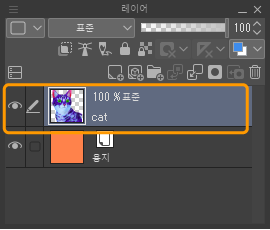
[레이어를 파일 오브젝트로 변환] 대화 상자가 표시되면 변환할 범위와 방법을 설정하고 [OK]를 탭합니다.
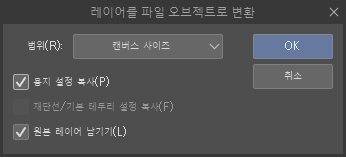
[파일 오브젝트 저장] 대화 상자에서 파일 오브젝트 레이어의 참조위치 파일 저장 위치를 지정하고 [저장]을 탭합니다. Android에서는 파일명과 형식을 확인하고 저장합니다.
[레이어] 팔레트에 레이어를 변환한 파일 오브젝트 레이어가 작성됩니다. 여러 레이어를 선택해도 단일 파일 오브젝트 레이어로 변환됩니다.
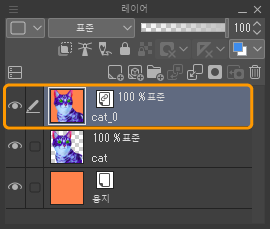
CLIP STUDIO PAINT에서 [파일 오브젝트 저장] 대화 상자에서 저장한 파일을 열면 파일 오브젝트 레이어를 편집할 수 있습니다. 여러 레이어 선택 시 여러 레이어로 나뉜 상태의 파일을 편집할 수 있습니다.
레이어를 파일 오브젝트로 변환 대화 상자
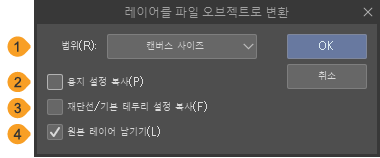
①범위
[캔버스 사이즈], [그리기 영역], [선택 범위]에서 다른 파일로 내보낼 범위를 지정할 수 있습니다.
②용지 설정 복사
내보내기 파일에 편집 중인 캔버스와 동일한 설정의 용지 레이어를 작성할 수 있습니다. 변환 후 파일 오브젝트 레이어에도 용지 레이어 설정이 반영되어 레이어 투명 부분이 용지 레이어 색으로 변환됩니다.
③재단선/기본 테두리 설정 복사
재단선/기본 테두리가 포함된 캔버스에서는 내보낼 파일에 편집 중인 캔버스와 동일한 설정의 재단선/기본 테두리를 작성할 수 있습니다. 파일 오브젝트 레이어에도 재단선/기본 테두리가 반영됩니다. [범위]에서 [캔버스 사이즈]를 선택하면 설정할 수 있는 항목입니다.
④원본 레이어 남기기
ON으로 설정하면 원본 레이어를 남긴 상태로 파일 오브젝트 레이어를 작성할 수 있습니다.
파일 오브젝트 레이어 편집
파일 오브젝트 레이어는 [오브젝트] 보조 도구로 선택하면 화상 소재 레이어와 동일하게 편집할 수 있습니다. 편집 방법은 ‘화상 소재’를 참조하세요.
타임라인이 유효화된 CLIP STUDIO FORMAT 파일을 가져오면 [도구 속성] 팔레트에서 [타임라인]의 [표시 프레임] 슬라이더로 표시할 프레임을 설정할 수 있습니다.
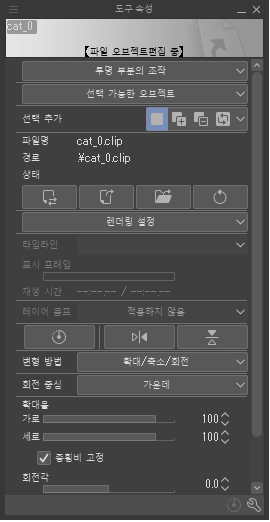
파일 오브젝트 레이어 선택 시 보조 도구 상세 팔레트
[도구 속성] 팔레트나 [보조 도구 상세] 팔레트를 사용하면 다양하게 설정할 수 있습니다. 파일 오브젝트 레이어 선택 시 [오브젝트] 보조 도구의 [보조 도구 상세] 팔레트에서 ‘조작’, ‘보정’, ‘참조위치’, ‘변형 설정’, ‘화상 소재’, ‘타일링’의 각 카테고리 설정을 할 수 있습니다.
파일 오브젝트 파일 변경
[레이어] 팔레트에서 파일 오브젝트 레이어를 선택하고 [레이어] 메뉴 → [파일 오브젝트] → [파일 오브젝트 파일 변경]을 실행하면 파일 오브젝트 레이어의 참조위치 파일을 교체할 수 있습니다.
파일 오브젝트 레이어가 포함된 캔버스 또는 파일 오브젝트 레이어의 참조위치 파일 저장 위치를 변경하면 파일 오브젝트가 제대로 표시되지 않을 수 있습니다. [파일 오브젝트 파일 변경]에서 파일을 다시 참조하면 문제가 개선됩니다.
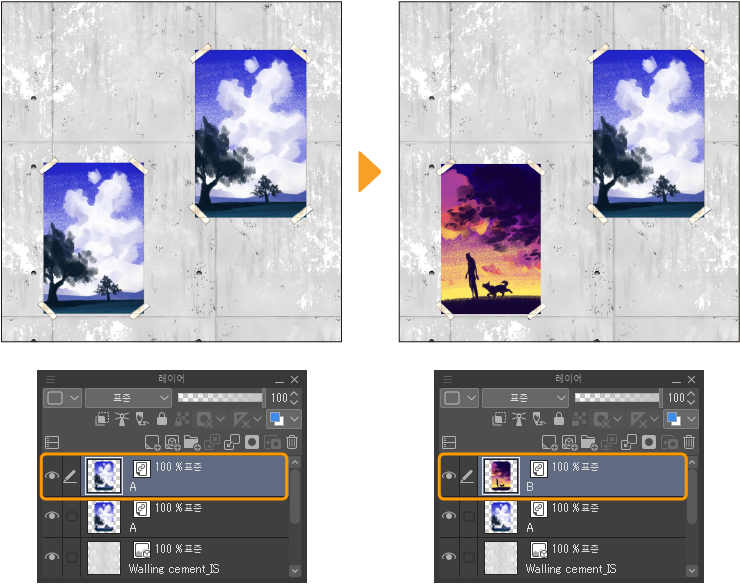
[오브젝트] 보조 도구를 사용하여 파일 오브젝트 레이어를 선택하고 [도구 속성] 팔레트에서 [파일 변경]을 탭해도 동일한 조작을 할 수 있습니다.
또한 타임라인이 유효한 파일을 참조위치로 설정하면 타임라인이 무효로 설정된 파일로 교체할 수 없습니다. 파일 오브젝트 레이어를 새로 작성해야 합니다.
참조위치 파일 열기 및 편집
파일 오브젝트 레이어에 직접 그려 편집하려면 참조위치의 파일을 열어야 합니다. 다음과 같은 방법으로 참조위치 파일을 편집할 수 있습니다.
파일 오브젝트 파일 열기
[레이어] 팔레트에서 파일 오브젝트 레이어를 선택하고 [레이어] 메뉴 → [파일 오브젝트] → [파일 오브젝트 파일 열기]를 선택합니다. 참조위치 파일을 열어 파일 오브젝트 레이어를 편집할 수 있습니다.
CLIP STUDIO PAINT에 연결된 파일에서는 별도의 캔버스 창을 열어 편집할 수 있습니다. 편집 후 파일을 저장하면 원래 캔버스의 표시도 편집한 내용으로 업데이트됩니다.
다른 애플리케이션과 연결된 파일에서는 연결된 애플리케이션이 열려 편집할 수 있습니다. 편집 후 파일을 저장하는 것만으로는 편집한 내용으로 업데이트되지 않습니다. 업데이트 방법은 ‘파일 오브젝트 레이어 업데이트’를 참조하세요.
[오브젝트] 보조 도구를 사용하여 파일 오브젝트 레이어를 선택하고 [도구 속성] 팔레트에서 [파일 열기]를 탭해도 동일한 조작을 할 수 있습니다.
파일 오브젝트 폴더 열기
[레이어] 팔레트에서 파일 오브젝트 레이어를 선택하고 [레이어] 메뉴 → [파일 오브젝트] → [파일 오브젝트 폴더 열기]를 선택합니다. 참조위치 파일을 열어 파일 오브젝트 레이어를 편집할 수 있습니다.
참조위치 파일을 편집할 애플리케이션을 선택할 때 이 메뉴 커맨드를 선택하면 편리합니다. 또한 편집 후 파일을 저장하는 것만으로는 편집한 내용으로 업데이트되지 않습니다. 업데이트 방법은 ‘파일 오브젝트 레이어 업데이트’를 참조하세요.
[오브젝트] 보조 도구를 사용하여 파일 오브젝트 레이어를 선택하고 [도구 속성] 팔레트에서 [폴더 열기]를 탭해도 동일한 조작을 할 수 있습니다.
파일 오브젝트 레이어 업데이트
파일 오브젝트 레이어를 업데이트하면 참조위치 파일의 편집 내용을 반영할 수 있습니다.
[레이어] 팔레트에서 파일 오브젝트 레이어를 선택하고 [레이어] 메뉴 → [파일 오브젝트] → [파일 오브젝트 업데이트]를 선택하면 파일 오브젝트 레이어 표시가 업데이트됩니다. 캔버스 내에 동일한 참조위치 파일의 파일 오브젝트 레이어가 여러 개 있으면 동시에 업데이트됩니다.
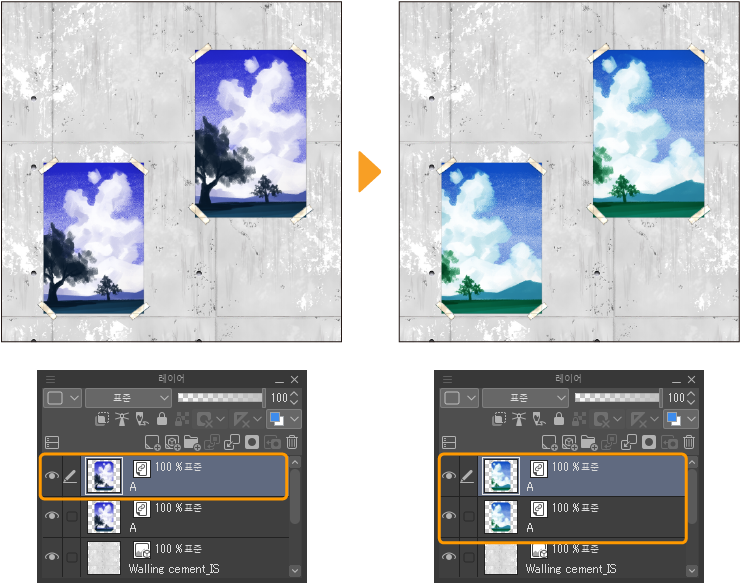
여러 파일 오브젝트 레이어 표시를 한꺼번에 업데이트하려면 [레이어] 메뉴 → [파일 오브젝트] → [모든 파일 오브젝트 업데이트]를 선택합니다.